안녕하세요 :) 소들입니다!
이번 주제의 포스팅은 총 4~5번에 걸쳐 할 생각인데요!
Swift로 개발을 할 때 Alamofire, RxSwift 같이
외부 라이브러리 끌어다 써야하는 상황이 거의 99% 있잖아요!?
그럼 이 외부 라이브러리들을 프로젝트에서 사용하려면,
뭔가 프로젝트에 라이브러리를 추가하는 과정이 있어야 할 거예요!
또, 라이브러리가 업데이트 됐을 때 내 프로젝트에서도 해당 라이브러리를 최신 버전으로 업데이트도 해야 하구요!
이렇게 프로젝트 내 외부 라이브러리를 관리해주는 것을 Dependency Management라고 하는데,
이 Dependency Management를 하는 방법이 총 세 가지가 있어요!
CocoaPods(코코아팟)
Carthage(카르타고)
Swift Package Manager(스위프트 패키지 매니저)
아마 많이 들어봤지만, 친숙하지 않은 분도 계실 거 같아요 ㅎㅎ
앞으로 세 번의 주제로 이 세 가지 방식에 대해 모두 다뤄볼 거예요!
그중에서 오늘은 가장 많이 쓰일 코코아팟에 대해 먼저 다뤄보겠습니다 :)
이번 포스팅에선 가장 기초적으로 코코아팟 설치하는 방법, 추가하는 방법을 다룰 거라면,
다음 심화편 포스팅에선 Podfile / Podfile.lock이 무엇인지, 버전은 어떻게 다루는지,
pod install / pod update 뭐가 다른지와 장/단점 등 좀 더 심화적으로 다뤄볼 거예요 :)
모든 포스팅은 편의 말투로 합니다~!!
1. CocoaPods(코코아팟) 설치하기
그... iOS 개발할 때 코코아터치 프레임워크 쓴다고,,
엇 혹시 네이밍 비슷한 코코아팟도 애플껀가,,??ㅎ 하고 혼돈이 올 수 있는데
전혀 아니고요ㅎ 생판 남이고요ㅎ
따라서 우린 먼저 코코아팟을 우리 맥북이에 깔아야 함!!!!
자, 터미널을 켜주셈
|
sudo gem install cocoapods
|
그리고 위 명령어를 입력해주면 끝 :)
어느 파일 위치에서 입력하냐구여? 아무데서나 해도 돼요^.^ 호호호
(그냥 터미널 켜자마자 실행되는 위치에서 해버림)
그러면 비밀번호 치라고 나오는데,
맥북 로그인 비밀번호 치면 알아서 깔림돠 그럼 설치 -끗-
2. 프로젝트에서 CocoaPods(코코아팟) 시작하기
2-1. Podfile 생성하기
이번엔 아무 위치가 아니라,
터미널에서 코코아팟을 사용할 Xcode 프로젝트 위치로 가서
|
pod init
|
위 명령어를 쳐주시면

이렇게 Podfile이 생성이 됨 :)
2-2. Podfile에 추가하고 싶은 라이브러리 넣어주기
자, 아까 생성된 Podfile을 더블 클릭 하거나, 터미널에서
|
vi Podfile
|
을 입력 해주시면

이렇게 Podfile을 수정할 수 있는 에디터 창이 뜨는데,
터미널 개초보를 위해 저는 터미널로 하겠음니다
이 상태에서 키보드 a를 눌러서 "INSERT" 모드로 바꿔주고,
추가하고 싶은 라이브러리를 이제 저기다 써줘야 하는데,
자 여기에 들어가서

여기다 추가하고 싶은 라이브러리 이름을 검색해서 들어가면,
(나는 Alamofire를 검색했음)

어떻게 써야하는지 나오는데, 이것을 고대로 복사해해서
(뒤에 '~> 5.2' 이것의 의미는 버전관리를 위한 것인데, 다음에 심화편 쓸 때 추가 하겠음)
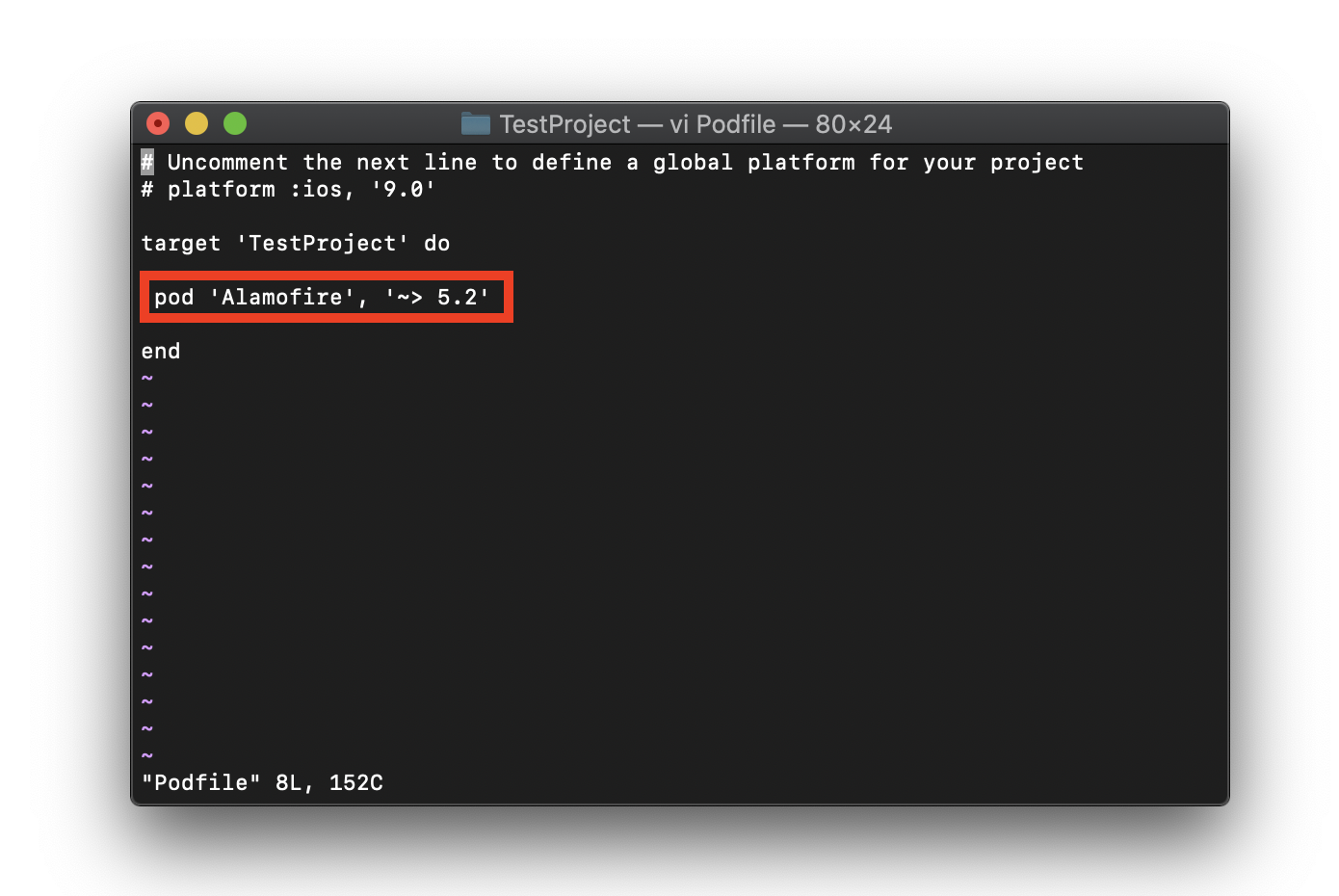
이렇게 저 사이에다가 넣어주셈 :)
참고로 #은 주석의 의미라 그냥 지워버렸는데 내비둬도 됨!!!!
다만 꼮꼮 target ~ end 사이에 넣어주어야 함
자, 원하는 라이브러리를 모두 넣어줬으면 이제
esc 키 한번 눌러서 INSERT 모드 끝내고,
그 상태에서 키보드로 :wq 를 쳐주고 엔터 누르면 알아서 저장되어 나가짐 :)
(터미널 개초보를 위한 설명.......)
2-3. pod install 해주기
자 이제 Podfile도 init을 통해 생성 했고, 추가 하고 싶은 라이브러리도 Podfile에 넣어 뒀으니
이제 이 Podfile을 가지고 Install을 해주는 것임
다시 터미널 창 프로젝트 위치에서,
|
pod install
|
을 입력 해주면,

이렣거 내가 추가한 라이브러리를 installing ... 하면서
위와 같이 뜨면 성공!!! :)
밑에 노란 경고가 뜨는 이유는 현재 Podfile 맨 위에
#platform :ios, '9.0' 이 주석처리가 되어 있는데, 플랫폼 버전을 지정해주지 않았기 때문에
Cocoapods에서 자동으로 14.1 버전으로 assigning 했다는 것임!!!!
직접 버전을 지정해주고 싶다면 해당 주석을 풀고 작성해주면, 오류가 나지 않슴당
2-4. .xcworkspace 확장자로 프로젝트 열기

pod install에 성공하고 나면 위와 같이 기존 프로젝트 확장자 .xcodeproj 외에
.xcworkspace란 확장자가 생김!!!
이제부턴 이 .xcworkspace로 프로젝트를 열어야, 우리가 추가한 라이브러리를 사용할 수 있음
실제로 열어보면,

이렇게 기존 프로젝트엔 없는 Pods란 것이 추가되어 있고,
실제 원하는 파일에 가서
|
import UIKit
import Alamofire
|
이렇게 추가한 라이브러리를 import해서 사용할 수 있다 :)
.
.
'iOS > Xcode' 카테고리의 다른 글
| Xcode) Dependency Management (3/3) - Swift Package Manager (0) | 2021.05.12 |
|---|---|
| Xcode) Dependency Management (2/3) - Carthage(카르타고) (1) | 2021.05.11 |
| Xcode) Dependency Management (1/3) - CocoaPods(코코아팟) 심화편 (2) | 2021.05.06 |
| Xcode) Target 13.0 미만 설정 시 발생하는 에러 (0) | 2020.08.06 |



